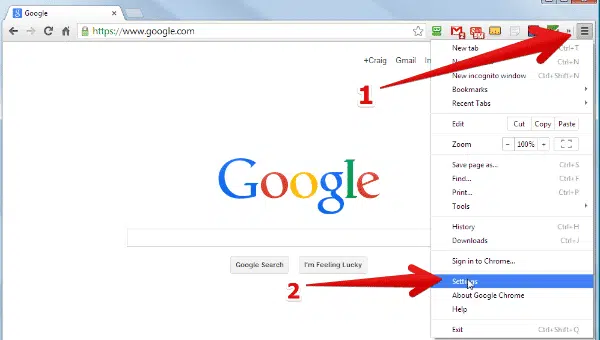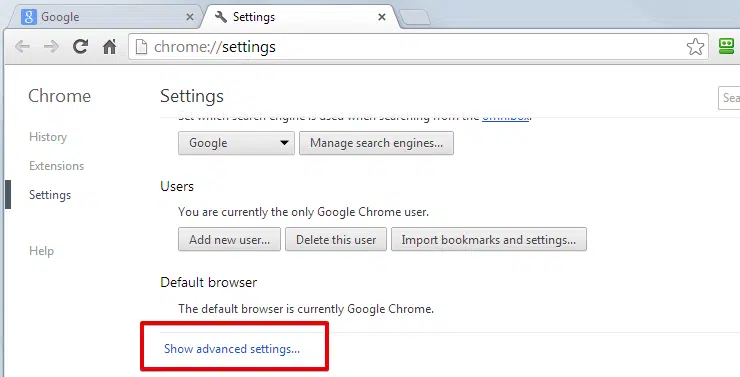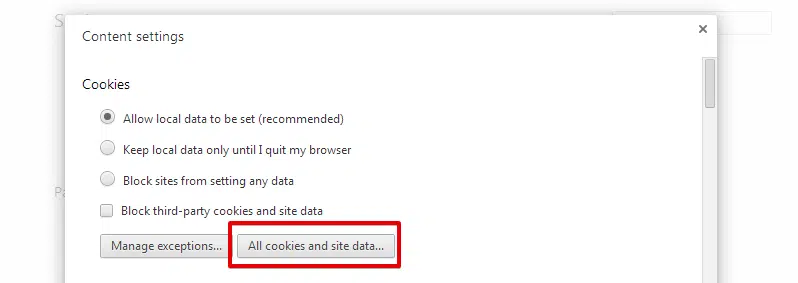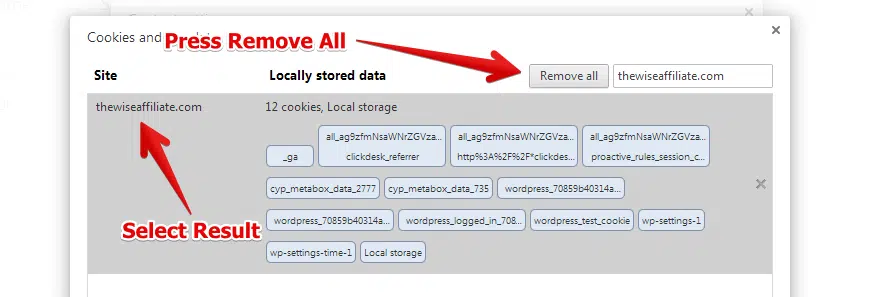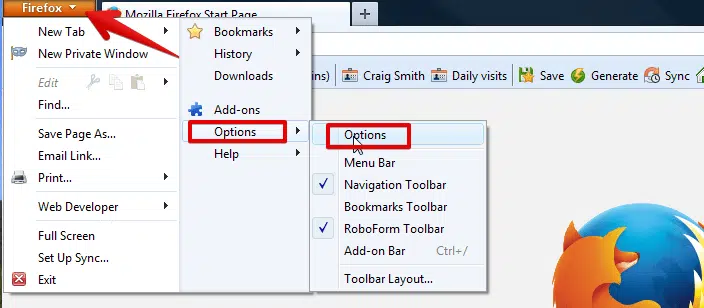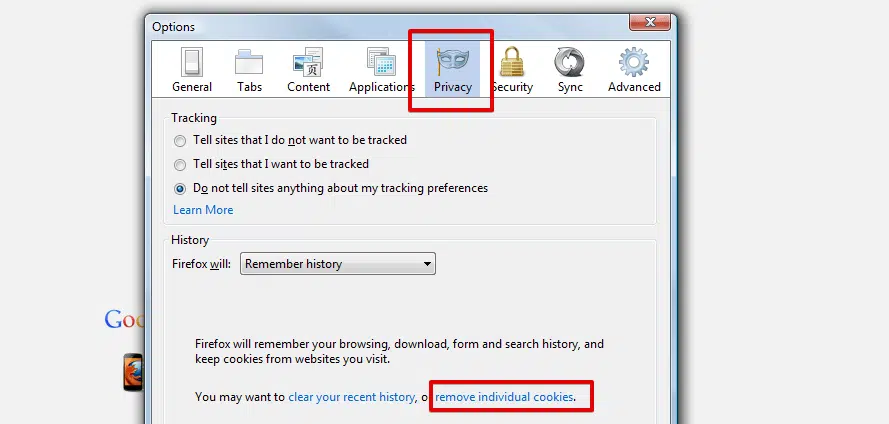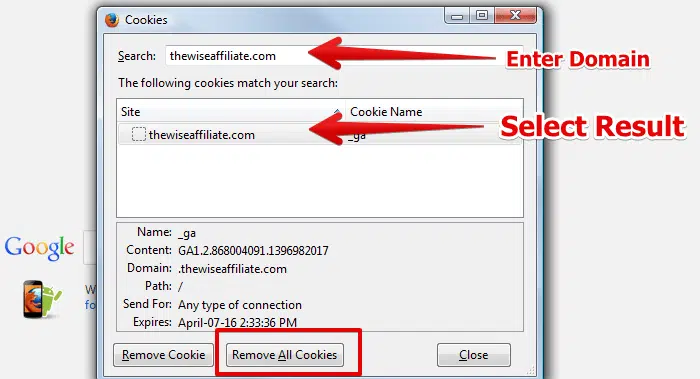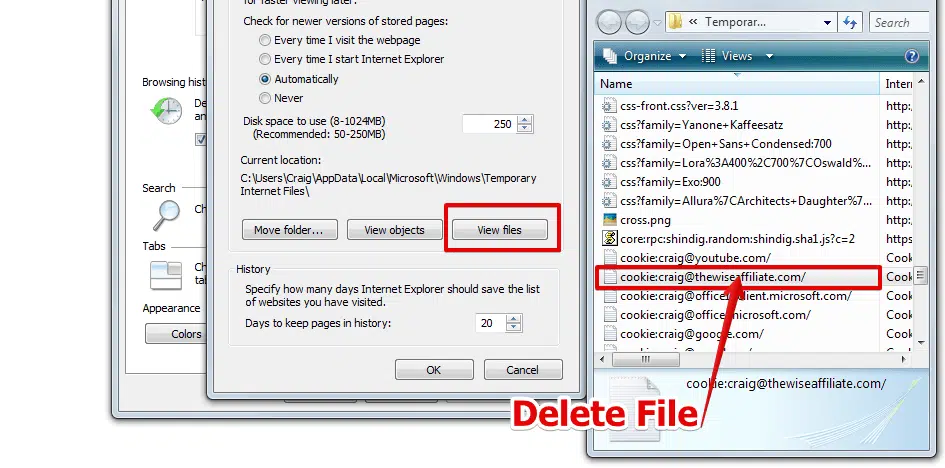Cách khắc phục lỗi 400 bad request trên Chrome, fire fox, Internet Explorer
Thịnh Văn Hạnh
14/01/2020
2427 Lượt xem
Chia sẻ bài viết
Trong một số trường hợp, khi bạn truy cập vào website nào đó nhưng không thể truy cập được và trên màn hình lại xuất hiện dòng thông báo lỗi 400 bad request (thông báo xuất hiện khác nhau trên mỗi website). Vậy nguyên nhân và cách khắc phục lỗi 400 bad request ra sao? Cùng BKNS tìm hiểu ngay!
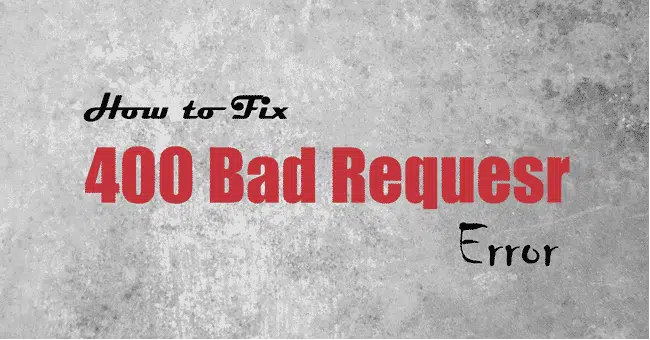
Tóm Tắt Bài Viết
- 1 1. Lỗi 400 bad request là gì?
- 2 2. Nguyên nhân lỗi 400 bad request
- 3 3. Cách khắc phục lỗi 400 bad request
- 3.1 3.1 Khắc phục lỗi 400 bad request bằng cách xóa Cookie của website trên trình duyệt Chrome
- 3.2
- 3.3 3.2 Cách sửa lỗi 400 bad request bằng cách xóa Cookie của website trên trình duyệt Firefox
- 3.4
- 3.5 3.3 Cách sửa lỗi 400 bad request bằng cách xóa Cookie của website trên trình duyệt Internet Explorer
- 4
- 5 4. Một số cách khác để sửa lỗi 400 bad request
1. Lỗi 400 bad request là gì?
400 bad request là mã trạng thái HTTP cho biết yêu cầu bạn gửi đến máy chủ website, thường là yêu cầu tải 1 trang web, bị sai hoặc gián đoạn và server không hiểu request này. Lỗi này xuất hiện khi người dùng cố gắng vào 1 trang web nhưng không thể truy cập được. Lúc đó, trên màn hình thông báo lỗi 400 bad request và thông báo này sẽ xuất hiện khác nhau trên mỗi website. Trong trường hợp này rất có thể là máy chủ đã phát hiện ra rằng kích thước Cookie của tên miền mà người dùng truy cập quá lớn. Cũng có thể do một số Cookie bị lỗi nên từ chối truy cập.

Error 400 bad request sẽ xuất hiện khác nhau trên mỗi website. Một số thông báo phổ biến khi gặp lỗi 400 bad request đó là:
- 400 bad request
- http error 400 – bad request
- bad request – error 400
- http error 400. The request hostname is invalid
- The webpage cannot be found
- Http 1.1 400 bad request
- Snapd returned status code 400: Bad request
- 400 – bad request. The request could not be understood by the server due to malformed syntax. The client should not repeat the request without modifications.
- Hiển thị dưới dạng mã lỗi 0x80244016 hoặc thông báo WU_E_PT_HTTP_STATUS_BAD_REQUEST
2. Nguyên nhân lỗi 400 bad request
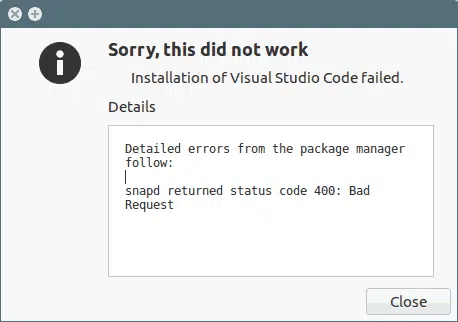
400 là một trong những mã trạng thái http. Error 400 bad request xuất hiện khi người dùng gửi yêu cầu đăng nhập website nhưng vì thực hiện không chính xác hay do lỗi nào đó mà server không thể hiểu được. Thông thường, lỗi 400 bad request xuất hiện khi người dùng đăng nhập hay dán URL sai trong cửa sổ địa chỉ.
Người dùng có thể gặp lỗi này trong bất cứ trình duyệt và hệ điều hành nào. Nguyên nhân gây nên lỗi 400 bad request trên trình duyệt Firefox, Chrome và Internet Explorer thường liên quan đến Cookie của website đó (Cookie bị lỗi) hoặc Cookie của trình duyệt, các tập tin hệ thống bị lỗi.
3. Cách khắc phục lỗi 400 bad request
3.1 Khắc phục lỗi 400 bad request bằng cách xóa Cookie của website trên trình duyệt Chrome
Bước 1:
- Click vào biểu tượng 3 dòng gạch ngang trên trình duyệt Chrome. Biểu tượng này ở góc trên cùng bên phải màn hình
- Chọn Settings
Bước 2:
- Tại cửa sổ Settings, cuộn tìm tùy chọn Show advanced settings
- Click vào Show advanced settings – hiển thị cài đặt nâng cao
Bước 3:
- Tìm mục Privacy
- Chọn Content Settings
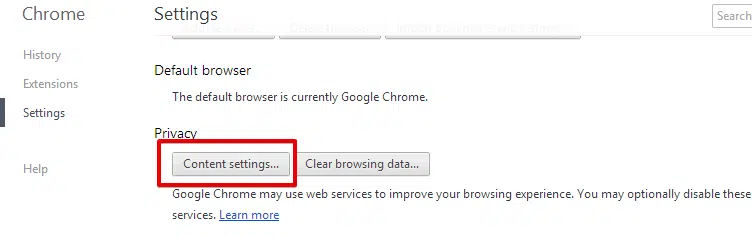
- Tìm mục Cookies trên cửa sổ Content Settings
- Chọn All cookie and site data
Bước 5: Nhập domain (tên miền) bị lỗi trên khung Search
Bước 6:
- Xuất hiện các kết quả tìm kiếm domain
- Lựa chọn domain từ các kết quả tìm kiếm đó
- Chọn Remove all
3.2 Cách sửa lỗi 400 bad request bằng cách xóa Cookie của website trên trình duyệt Firefox
Bước 1:
- Chọn Menu Firefox
- Chọn Options
- Tiếp tục chọn Options
Bước 2:
- Lựa chọn thẻ Privacy trên cửa sổ Option
- Chọn Remove individual cookies
Bước 3:
- Tại khung Search nhập domain bị lỗi bad request
- Chọn tên miền từ kết quả tìm kiếm
- Chọn Remove All Cookies
3.3 Cách sửa lỗi 400 bad request bằng cách xóa Cookie của website trên trình duyệt Internet Explorer
Bước 1:
- Tại trình duyệt Internet Explorer chọn biểu tượng hình răng cưa ở góc trên cùng bên phải
- Chọn Internet Options
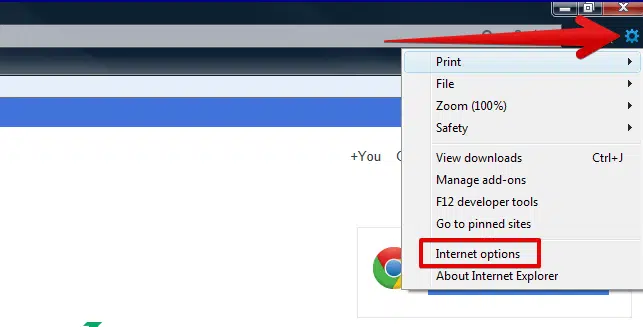
- Tại cửa sổ Internet Options bạn click vào thẻ General
- Chọn Settings tại mục Browsing history
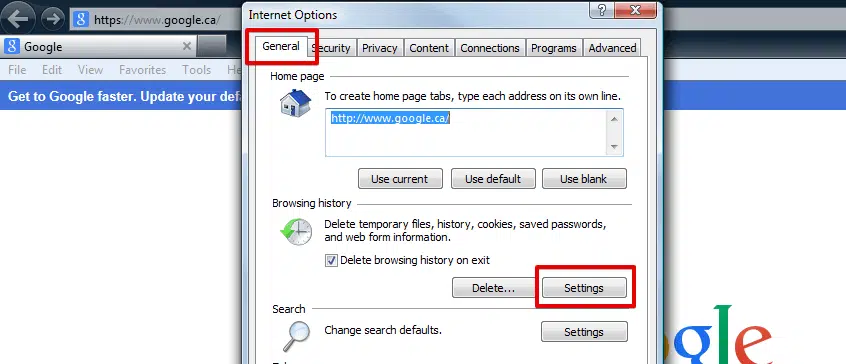
- Chọn link View Files
- Tìm vị trí File Cookies lỗi
- Xóa File Cookies lỗi
4. Một số cách khác để sửa lỗi 400 bad request
- Kiểm tra xe có nhập sai URL hay không? Hoặc kiểm tra liên kết được nhấp và trỏ đến URL có đúng định dạng không? Có trường hợp nhập thừa ký tự % (phần trăm) nên xuất hiện error 400 bad request.
- Hãy thử thực hiện giống như bạn đã thực hiện để khắc phục lỗi 504 Gateway Timeout.
- Nếu này xảy ra trên tất cả các website mà bạn truy cập thì rất có thể máy tính hay internet của bạn đang gặp vấn đề. Hãy kiểm tra tốc độ internet với ISP để chắc chắn rằng mọi thứ đã được cấu hình chuẩn xác.
- Liên hệ với website mà bạn đang muốn truy cập. Đôi khi nguyên nhân lỗi 400 bad request không phải từ phía người dùng mà do website lưu trữ. Khi đó, hãy thông báo với website về sự cố bạn đang gặp phải thông qua mạng xã hội, gọi điện hay gửi Email.
Trên đây, BKNS đã cùng bạn tìm hiểu về lỗi 400 bad request và cách khắc phục trên trình duyệt Chrome, Firefox và Internet Explorer. Nếu còn thắc mắc vấn đề gì, hãy để lại comment bên dưới để BKNS kịp thời giải đáp. Truy cập website BKNS thường xuyên để cập nhật thêm nhiều bài viết hữu ích về dịch vụ thiết kế, quảng cáo và lưu trữ website nhé!
>> Tìm hiểu thêm: